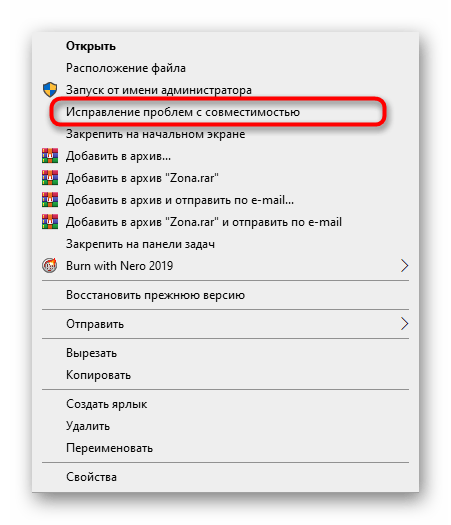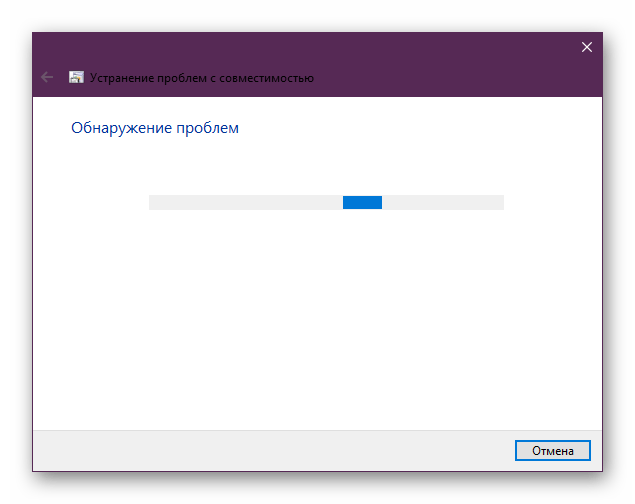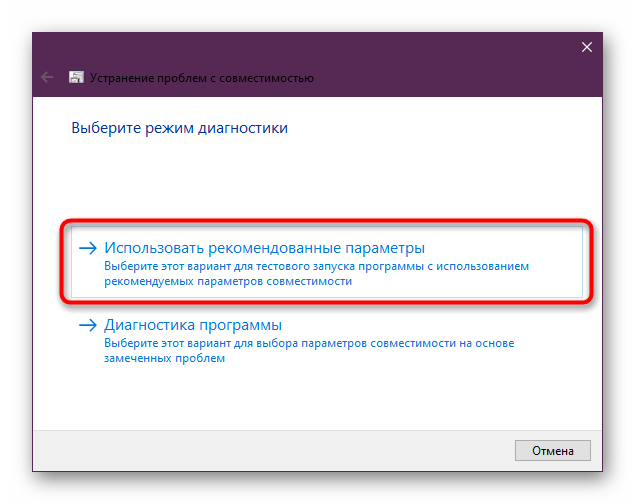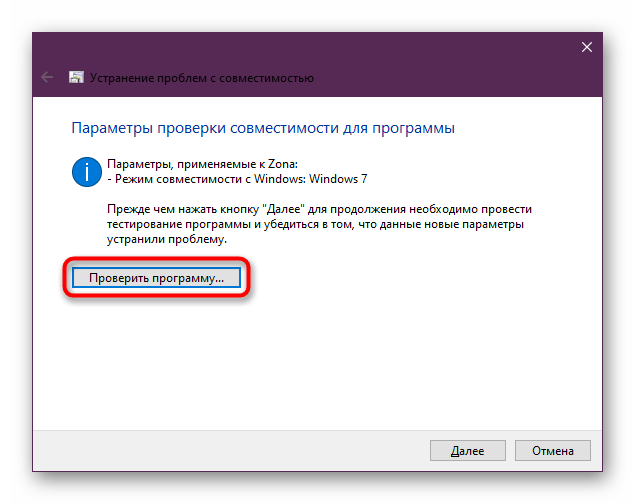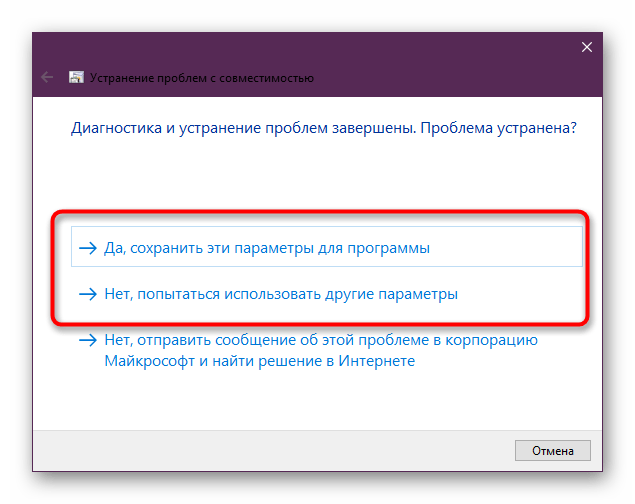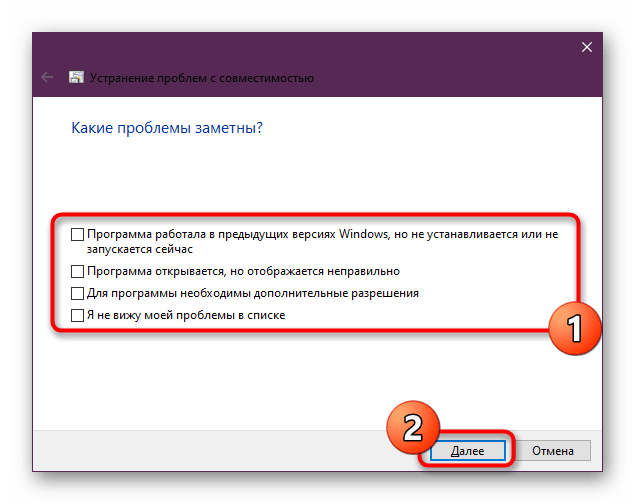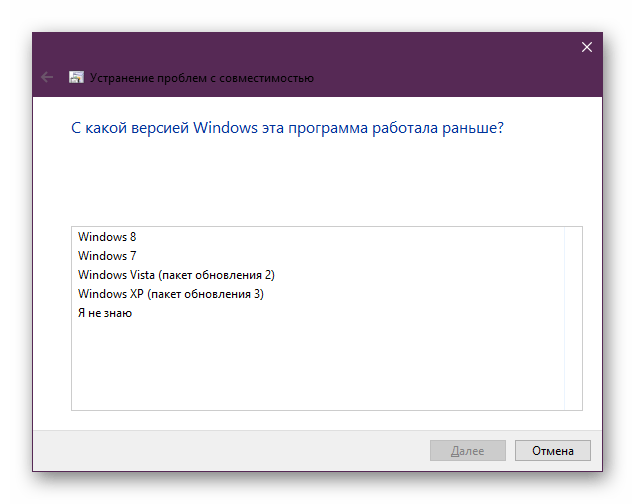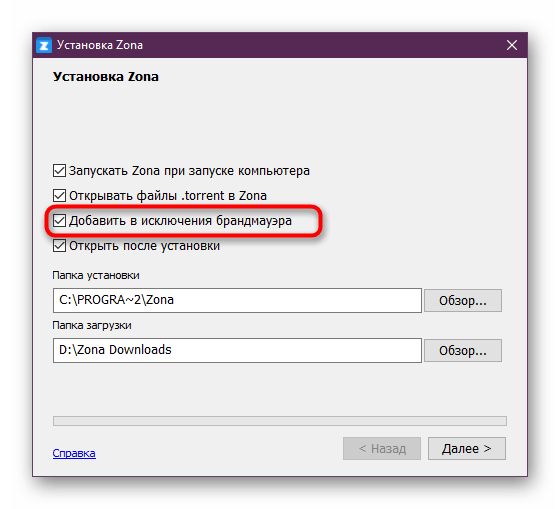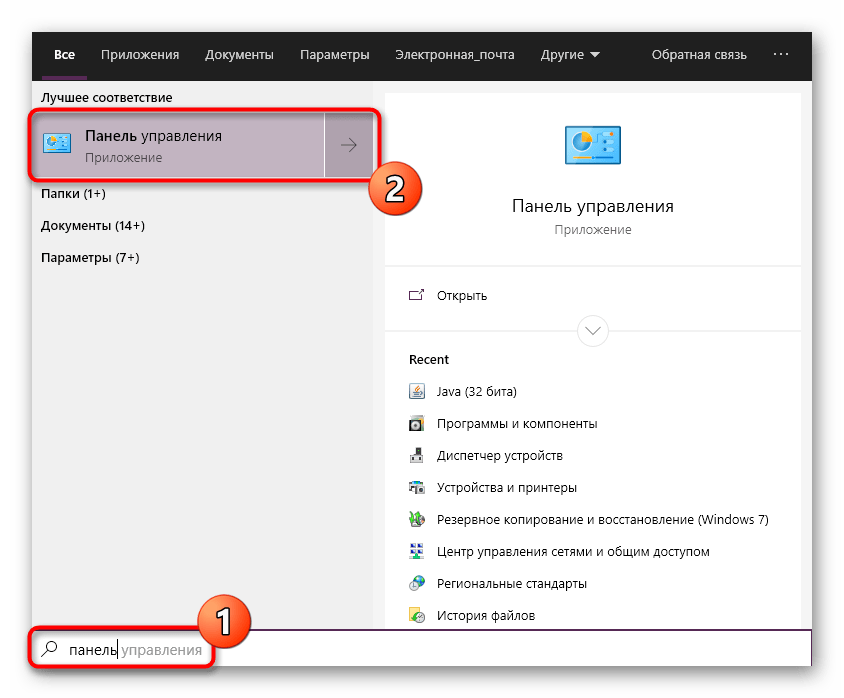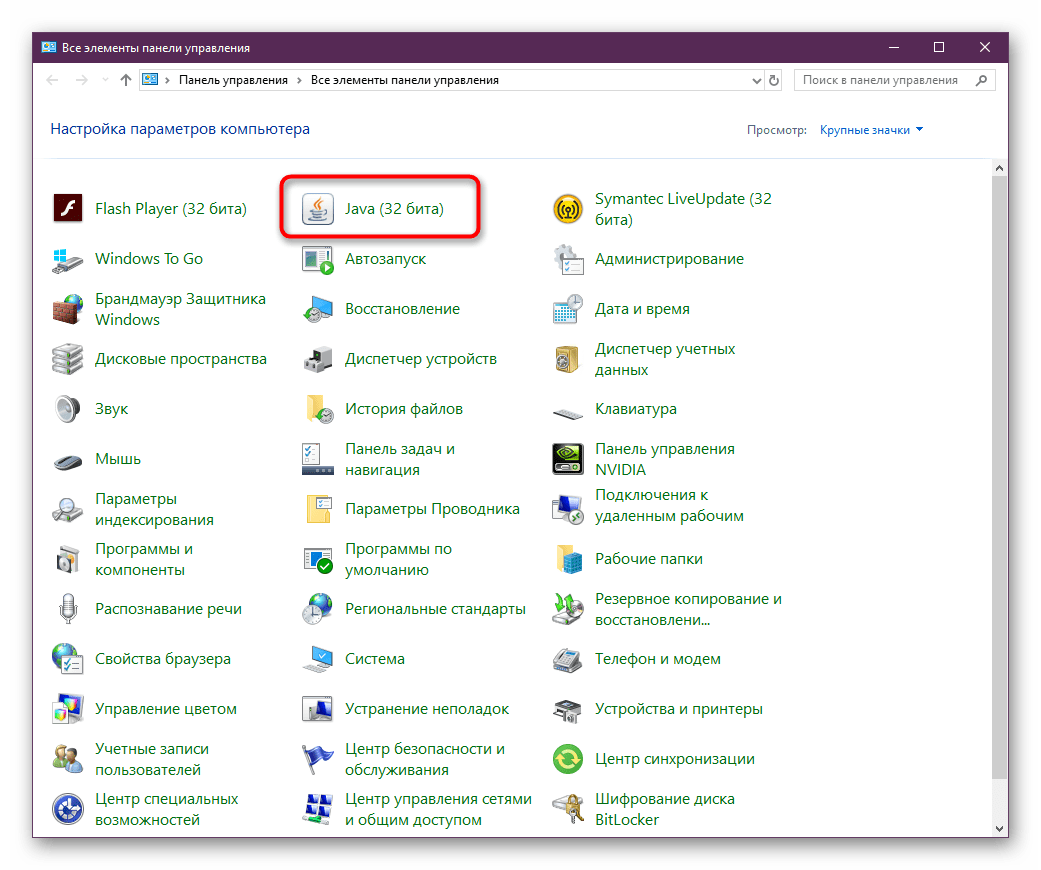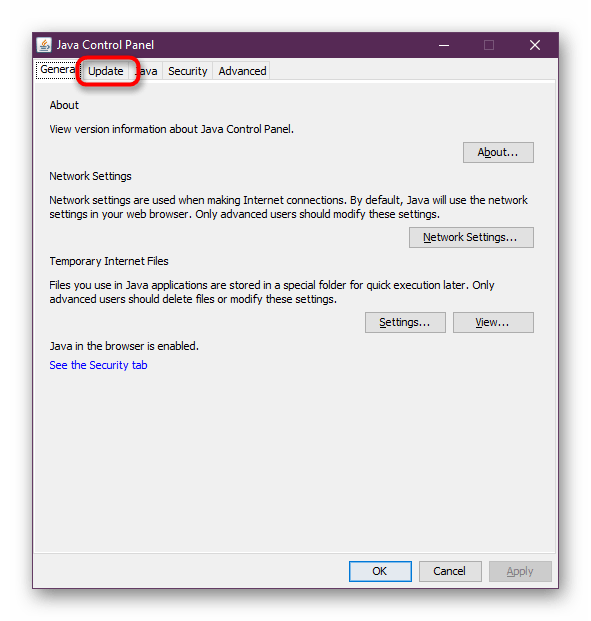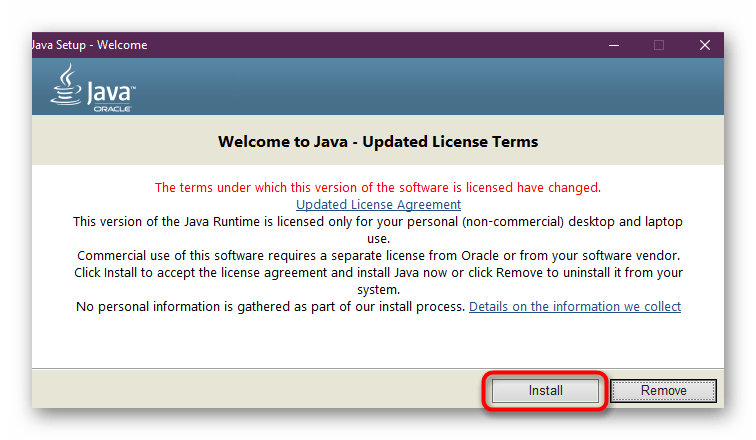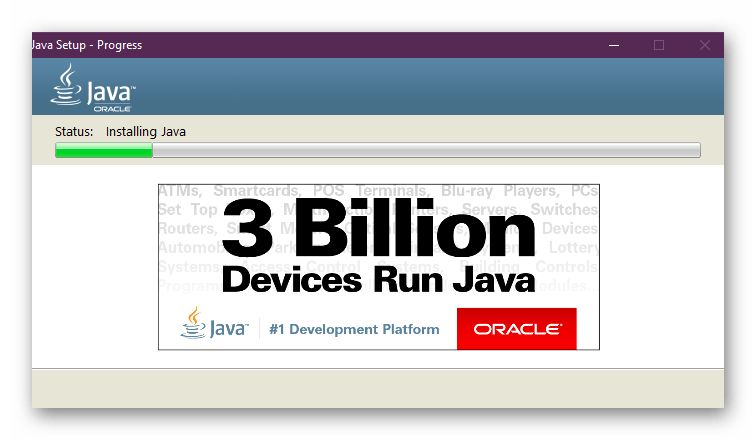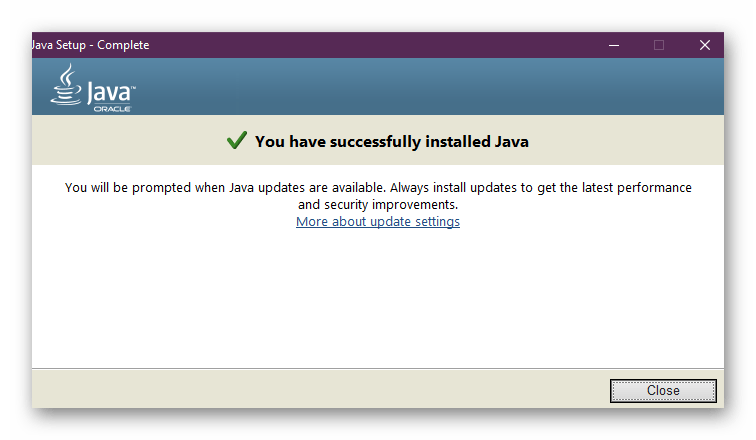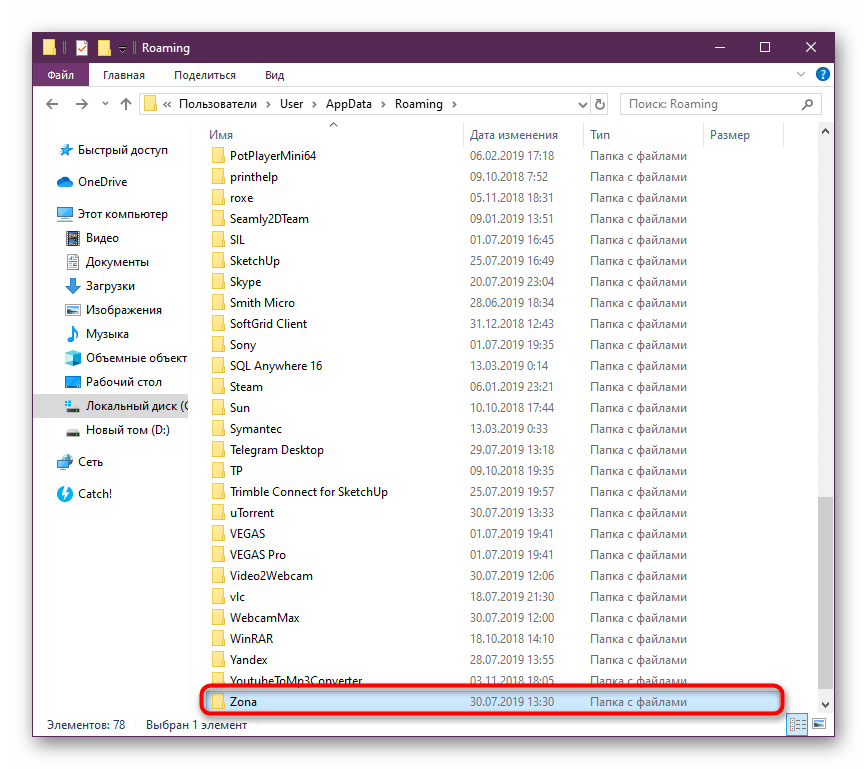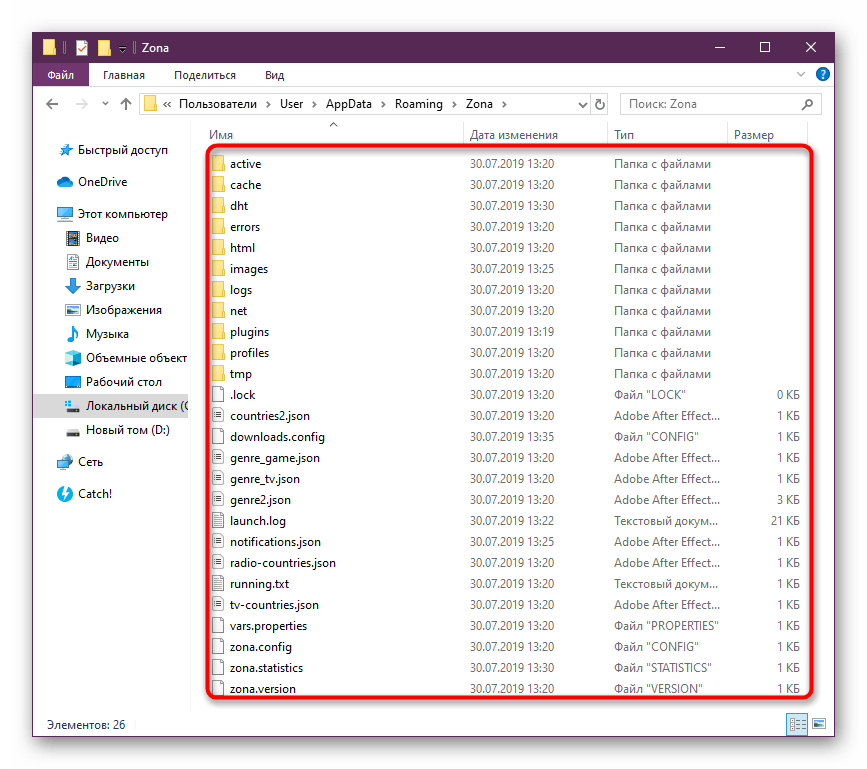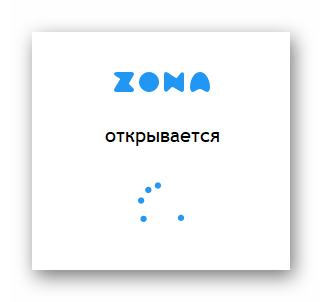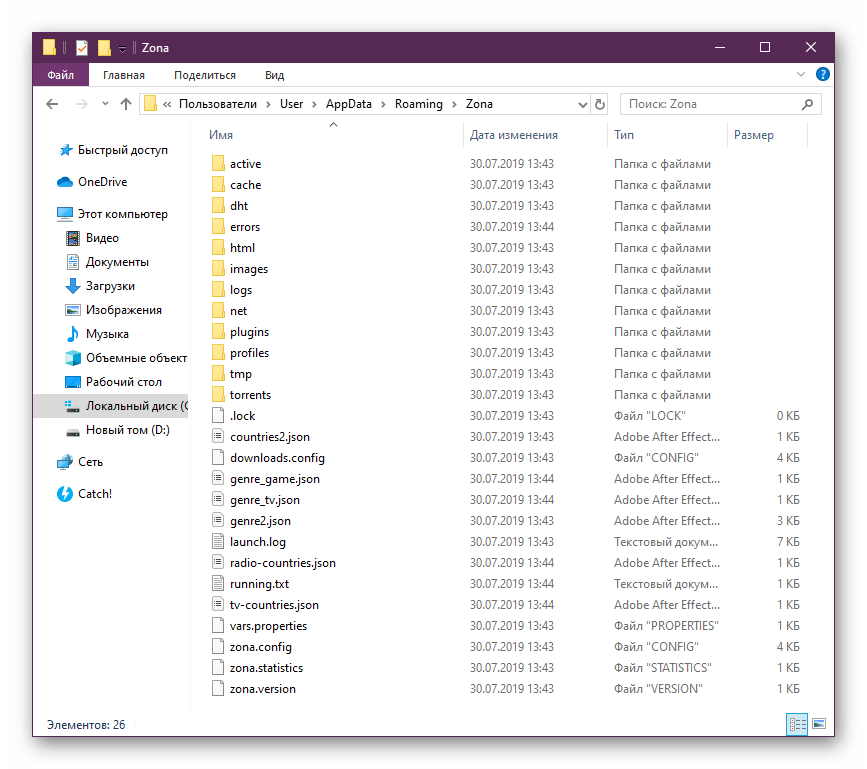- Не запускается или не работает ZONA. Что делать?
- 99% пользователей помог данный метод
- Ваш уникальный 1% — метод эксклюзивно для вас
- Решение проблем с запуском Zona
- Решаем проблемы с запуском Zona
- Способ 1: Проверка совместимости
- Способ 2: Отключение брандмауэра Windows
- Способ 3: Отключение антивируса
- Способ 4: Обновление или переустановка Java
- Способ 5: Очистка локальных файлов софта
- Почему Zona перестала качать
- Инструкция по добавлению программ в исключения брандмауэра на примере Windows 10
- Помощь и частые вопросы
- Что-то не работает
- Антивирус блокирует Зону
- Ошибка доступа к серверу
- Нет источников
- Не работают ТВ-каналы
- Не работает раздел спорт
- Телевизор не «видит» Зону
- Зона на других платформах
- Smart TV
- Mac OS X, Linux
- iOS, Android
- Общие вопросы
- Низкая скорость загрузки
- Как скачать весь сериал?
- Когда выйдет фильм?
- Как посмотреть новинки?
- Как скопировать избранное?
- Фильмы для взрослых
- Как удалить Зону
- Регистрация и синхронизация
- Зачем нужна регистрация?
- Как зарегистрироваться?
- Что синхронизируется?
- Проблемы с установкой и их решение
- Устаревшая версия Java
- Антивирус блокирует Зону
- Ничего не помогает
Не запускается или не работает ZONA. Что делать?
Что делать если программа ZONA в один прекрасный момент перестала запускаться? Обидно, досадно но ладно. Есть решение, чаще всего это случается из-за проблем с JAVA
Данные ошибки особо распространены на операционных системах Windows 10 и Windows 7. Сейчас мы рассмотрим несколько причин а также методов решения данной проблемы.
99% пользователей помог данный метод
Исправление проблем с совместимостью, нажмите на ярлык программы правой клавишей выбрав параметр «Запустить в режиме совместимости с..» выбрав более старшую версию операционной системы чем у вас. Особенно это распространено с Windows 8, если у вас именно эта версия, запустите в режиме совместимости с «Windows 7».
Первым делом убедитесь что запуску программы не мешает Антивирус, попробуйте отключить его на время а также внести программу в списки исключения. Возможно у вас проблемы с ярлыком который имеет неверный путь, по этому перейдите в папку с программой а именно C:\Program Files (x86)\Zona найдите файл «Zona.exe» и нажав один раз правой клавишей выберите параметр «Запустить от имени Администратора». Также запуску программы может мешать ранее запущенный активный процесс программы, по этому перейдите в диспетчер задач и найдите процесс ZONA, после нажмите один раз правой клавишей выбрав параметр «Завершить древо процессов». Еще одним немаловажным фактором из-за которого программа может не работать, это ошибке в реестре.
Прочитайте статью о том как очистить реестр, после очистки перезагрузите ваш ПК. В 99% все эти простые но действующие методы должны помочь, но если программа ZONA до сих пор не запускается смотрите ниже «Второй метод»
Ваш уникальный 1% — метод эксклюзивно для вас
Все еще не работает? Уфф, какой ужас. И так, в начале статьи мы что то говорили о Java, все еще помните? Вот он корень всех проблем и несчастий. Удалите JAVA, а также саму программу ZONA. После заново установите программу, при этом менеджер установки должен предложить вам установить пакет JAVA, соглашайтесь, дождитесь полной установки программы и повторите запуск.
Решение проблем с запуском Zona
Торрент-клиент под названием Zona — одна из самых популярных программ для скачивания различных файлов со своей встроенной библиотекой. Именно из-за наличия каталога многие пользователи и выбирают данный софт. Однако иногда некоторые юзеры после установки Зоны сталкиваются с возникновением различных неполадок, которые связаны с невозможностью запуска ПО. Существует несколько раздражителей, способных вызвать подобные трудности, поэтому их требуется обнаружить и оперативно исправить. Как раз этой теме и будет посвящена наша сегодняшняя статья.
Решаем проблемы с запуском Zona
В большинстве случаев возникновение неполадок с работоспособностью Zona связано с отсутствием или неправильной работой системных компонентов. Реже сбои случаются из-за ошибок при инсталляции. Поэтому начать исправление стоит с разбора самой частой неполадки, но при этом важно использовать наиболее простой и действенный метод. Поэтому давайте приступим к дальнейшим инструкциям по порядку.
Способ 1: Проверка совместимости
Не всегда юзеры используют на компьютере последнюю версию операционной системы — Windows 10. Сейчас еще многие обладают Виндовс 7. Поэтому в таких случаях первоочередно решается проблема с совместимостью. Само средство исправления подобной неполадки является встроенным в систему и запустить его можно так:
- Щелкните правой кнопкой мыши по ярлыку или исполняемому файлу Zona, затем в отобразившемся контекстном меню выберите «Исправление проблем с совместимостью».
Ожидайте завершения сканирования, которое будет запущено в автоматическом режиме.
Далее будет предложено выбрать один из режимов диагностики. Мы предлагаем задействовать вариант «Использовать рекомендованные параметры».
Если программа была успешно запущена, щелкните по «Да, сохранить эти параметры для программ». Когда проблема осталась, понадобится нажать на «Нет, попытаться использовать другие параметры».
Выберите один из предложенных вариантов, если вы раньше использовали Zona на другом компьютере или наблюдаете неполадки с отображением содержимого.
После этого следуйте показываемым в окне инструкциям, чтобы закончить устранение проблем с совместимостью.
К сожалению, выполнение данного метода не всегда заканчивается успешным исправлением неполадок, тем более в тех случаях, когда вызваны они вовсе не проблемами с совместимостью. Однако использовать стандартное средство можно быстро, не прикладывая особых усилий, поэтому мы и разобрали этот вариант в качестве первого.
Способ 2: Отключение брандмауэра Windows
Брандмауэр Windows или межсетевой экран — встроенное по умолчанию в ОС средство, отвечающее за фильтрацию входящего и исходящего трафика. Изначально в этот инструмент уже встроены определенные параметры, автоматически блокирующие действия разного софта, пытающегося получить доступ к интернету. По случайному стечению обстоятельств и Зона может попасть в этот черный список. Чтобы этого не произошло во время инсталляции ПО, нужно ставить галочку напротив пункта «Добавить в исключения брандмауэра», как это показано на скриншоте ниже. Если этого не происходило, придется на время отключать межсетевой экран, чтобы проверить, действительно ли это он мешает корректному запуску приложения.
Подробнее: Отключение брандмауэра в Windows 7 / Windows 8 / Windows 10
Если вдруг окажется, что старту Zona мешает стандартный брандмауэр, его можно оставить в выключенном состоянии или самостоятельно добавить ПО в список исключений, используя настройки защитника. Детальнее об этом читайте в другом нашем материале, перейдя по ссылке далее.
Способ 3: Отключение антивируса
Разработчики рассматриваемого программного обеспечения на своем сайте заявляют, что хоть их продукция и прошла тщательную проверку на наличие вредоносных файлов, некоторые антивирусы все еще считают ее опасной и автоматически блокируют выполнение запуска. Это и приводит к тому, что Zona просто не включается. Обнаруживается эта ошибка достаточно просто — путем отключения установленной защиты.
По аналогии с брандмауэром здесь действует то же самое правило. Если вдруг окажется, что в неисправностях Зоны виноват именно антивирус, его можно навсегда отключить, а лучше всего добавить софт в исключения, чтобы защитный инструмент на него вообще никак не реагировал. Все необходимые инструкции по этой теме ищите в статье по ссылке ниже.
Способ 4: Обновление или переустановка Java
Приложение Zona напрямую связано с языком программирования Java, а также для своей корректной работы нуждается в установленной версии дополнений на компьютере. Конечно, во время инсталляции отображается пункт, который свидетельствует о параллельной установке Java, однако он не предусматривает обновление или исправление существующих ошибок. Потому все действия требуется выполнять самостоятельно. Если вы еще не установили Java, тогда перейдите по представленной ниже ссылке, чтобы сделать это, а после инсталляции попробуйте снова запустить Zona.
Теперь давайте рассмотрим тот случай, когда у вас уже инсталлирована рассматриваемая библиотека, однако ее версия несовместима с Zona. В таком случае потребуется вручную установить обновления, что происходит так:
- Откройте «Пуск» и через поиск отыщите приложение «Панель управления».
В нем отыщите раздел под названием «Java» и откройте его.
В открывшемся окне выберите вкладку «Update».
Внизу отыщите кнопку «Update Now» и нажмите по ней.
Подтвердите установку найденных обновлений.
Ожидайте окончания инсталляции. При этом учтите, что все файлы будут загружены с интернета, поэтому не прерывайте связь с сетью.
После успешной инсталляции вы получите соответствующее уведомление.
Способ 5: Очистка локальных файлов софта
При установке Zona в определенной системной папке формируется отдельная директория, куда помещаются конфигурационные и прочие объекты, отвечающие за применение параметров и нормальную работу софта. Иногда случаются такие ситуации, что трудности с запуском заключаются именно в том, что какой-то из файлов не был установлен или это произошло не совсем правильно. Узнать, какой это был файл, практически невозможно, из-за чего просто проще выполнить очистку директории и доверить софту повторно инсталлировать данные компоненты.
- Откройте утилиту «Выполнить» (Win + R). В поле ввода вставьте команду %AppData% и нажмите на клавишу Enter. Откроется соответствующая директория, где следует найти раздел «Zona».
Перейдите в него и удалите абсолютно все присутствующие файлы.
Повторно попытайтесь запустить приложение. На экране должно появиться небольшое окно с надписью «Открывается», а затем она сменится на «Обновляется».
Если все прошло успешно, софт успешно запустится, а содержимое папки, откуда происходило обновление, будет снова заполнено уже рабочими файлами.
Перечисленные выше методы должны помочь справиться с возникшей неполадкой при запуске Zona. Однако иногда проблемы вызываются из-за того, что ПО было просто неправильно установлено. Решить их можно только путем переустановки. С инсталляцией вы справитесь самостоятельно, а вот с инструкцией по полному удалению и очищению «хвостов» советуем ознакомиться в другой нашей статье, переход к которой осуществляется нажатием на указанную ниже ссылку.
Почему Zona перестала качать
Если программа Zona работала себе, работала, а потом раз, и ни с того ни с сего перестала скачивать фильмы и другие файлы через торрент или из каталога — первое, на что нужно обратить внимание — это сообщения об ошибках.
Пробегитесь по списку ниже, кликните на знакомое сообщение об ошибке, чтобы открыть инструкцию по ее исправлению.
Если Zona перестала качать без каких-либо объяснений и сообщений, попробуйте переустановить программу, добавить ее в исключения брандмауэра и антивируса, а также обновить Java. Ссылка на скачивание Java с официального сайта:
Инструкция по добавлению программ в исключения брандмауэра на примере Windows 10
Откройте Пуск, наберите на клавиатуре слово «панель», начнется поиск, в результатах сверху кликните на «Панель управления».
Переключите вид на мелкие значки и найдите в списке Брандмауэр. Откройте его.
На левой панели настроек откройте список разрешений.
Кликните на кнопку «Изменить параметры», затем в списке ниже найдите объекты Zona и zona.exe и проставьте галочки в обоих окошках рядом.
*отсортируйте список по названию, чтобы было проще искать.
После, нажмите кнопку ОК, чтобы сохранить изменения.
Помощь и частые вопросы
Что-то не работает
Антивирус блокирует Зону
Зона не содержит каких-либо вирусов, троянов и червей. Это подтверждают эксперты компании «AntiMalware» в своем отчете.
Зона гарантирует отсутствие вирусов в каталоге. Приложение работает только с проверенными базами. Риск заражения компьютера при работе с Зоной ниже, чем при скачивании файлов через браузер.
Инструкции по настройке Dr. Web, Eset Nod 32, AVG, Avast, Comodo и Avira
Ошибка доступа к серверу
Обычно эта ошибка связана с тем, что ваш антивирус или фаервол ошибочно блокирует Зону. Добавьте её в исключения. Инструкции по настройке Dr. Web, Eset Nod 32, AVG, Avast, Comodo и Avira
Так же эта ошибка может возникнуть, если у вас отключился интернет — проверьте настройки сети.
В редких случаях сервер Зоны не работает по техническим причинам. В этом случае подождите, когда работа сервера будет восстановлена.
Нет источников
Зона скачивает фильмы и сериалы с помощью технологии торрент . Это означает, что файлы скачиваются с компьютеров других людей — это и есть источники.
Иногда источников нет в сети. Подождите, когда они появятся. Если файл не начал качаться в течение суток, скорее всего этот вариант никто не раздает — найдите другой вариант фильма или сериала, с большим количеством источников.
Не работают ТВ-каналы
Зона сменила поставщика телеканалов. В ближайшее время будет восстановлено работа 150 телеканалов. Установите последнюю версию Зоны .
Не работает раздел спорт
Зона находит ссылки на трансляции на разных сайтах. К сожалению, ссылки не всегда работают. Нажмите на название трансляции и выберите другой вариант из списка.
Телевизор не «видит» Зону
Убедитесь, что ваш телевизор поддерживает технологию DLNA .
Проверьте, что в настройках Зоны стоит галочка «Показывать скачанные фильмы на телевизорах с DLNA».
Зона на других платформах
Smart TV
Специального приложения для платформы Smart TV нет. Однако Зона транслирует видео по DLNA . Современные телевизоры с системой Smart TV поддерживают работу с DLNA.
Mac OS X, Linux
Зоны для этих платформ не существует. К сожалению, мы не можем сообщить, когда они выйдут и появятся ли вообще.
iOS, Android
Для просмотра фильмов и сериалов онлайн с мобильного устройства перейдите на сайт w6.zona.plus
Общие вопросы
Низкая скорость загрузки
В разделе загрузок откройте регулятор скорости в правом верхнем углу и нажмите «Без ограничений».
Убедитесь, что другие программы ничего не загружают в данным момент. Скачайте вариант фильма или сериала с большим количеством источников.
Как скачать весь сериал?
Зайдите на страницу сериала, нажав на его название. Прокрутите страницу до таблицы вариантов загрузки. Выберите «все сезоны» и «все серии», чтобы скачать сериал целиком.
Когда выйдет фильм?
Обычно фильмы появляются в Зоне через пару дней после выхода в кинотеатре. Cначала фильм появляется в низком качестве, снятый на камеру с экрана.
После выхода DVD он появится в высоком качестве. Чтобы не пропустить выход фильма — подпишитесь на него. Включите вкладку «+ недоступные» на странице поиска и нажмите «Узнать о выходе». Или оставьте заявку Вконтакте.
Как посмотреть новинки?
Зона показывает список фильмов в порядке популярности. Если вы хотите увидеть новинки, зайдите в раздел фильмов, нажмите на сортировку «Популярные сверху» и выберите «Новые сверху».
Как скопировать избранное?
Для доступа к избранному, подпискам и истории просмотров с разных компьютеров заведите учётную запись в Зоне. Все отметки о фильмах и сериалах будут едиными на всех ваших компьютерах и мобильных устройствах с Зоной.
Фильмы для взрослых
В настройках программы включите функцию «Показывать фильмы, сериалы и ТВ-каналы для взрослых». Затем выберите «для взрослых» в списке жанров в нужном разделе. Скачанные и просмотренные фильмы попадают в «историю просмотра». При необходимости вы можете удалить их.
Как удалить Зону
Зайдите в «Пуск → Панель управления → Установка и удаление программ».
Найдите в списке Зону и нажмите «Удалить».
Регистрация и синхронизация
Зачем нужна регистрация?
Регистрация гарантирует хранение и доступ к избранному, истории и подпискам со всех устройств с установленной Зоной. В ближайшем будущем — и в мобильной Зоне.
Как зарегистрироваться?
Для регистрации нажмите «Вход» в верхнем правом углу окна Зоны. В появившейся форме введите почту и пароль и нажмите «Зарегистрироваться». Зона отправит на почтовый ящик письмо с кнопкой для потдверждения создания учётной записи. После её нажатия вернитесь к Зоне — учётная запись будет создана.
Что синхронизируется?
Синхронизируются избранное, просмотренные фильмы, подписки на фильмы и сериалы, позиция просмотра видео, язык интерфейса и предпочтительный язык фильмов. Загруженные фильмы и сериалы между компьютерами не переносятся.
Проблемы с установкой и их решение
Устаревшая версия Java
Зона сама пробует установить необходимую для работы версию Java. Это не всегда получается. Если у вас не запускается Зона, переустановите Java.
Зайдите в «Пуск → Панель управления → Установка и удаление программ».
Найдите в списке все программы, название которых начинается на Java, и нажмите Удалить. Найдите в списке программ Зону и удалите её. Теперь установите последнюю версию Зоны ещё раз.
Антивирус блокирует Зону
Зона не содержит каких-либо вирусов, троянов и червей. Это подтверждают эксперты компании «AntiMalware» в своем отчете.
Зона гарантирует отсутствие вирусов в каталоге. Приложение работает только с проверенными базами. Риск заражения компьютера при работе с Зоной ниже, чем при скачивании файлов через браузер.
Инструкции по настройке Dr. Web, Eset Nod 32, AVG, Avast, Comodo и Avira.
Инструкции о том, как сделать так, чтобы Аваст перестал блокировать Зону , от одного из наших пользователей.
Ничего не помогает
Скачайте и запустите скрипт диагностики . В результате его работы будет создан файл Diag.7z.